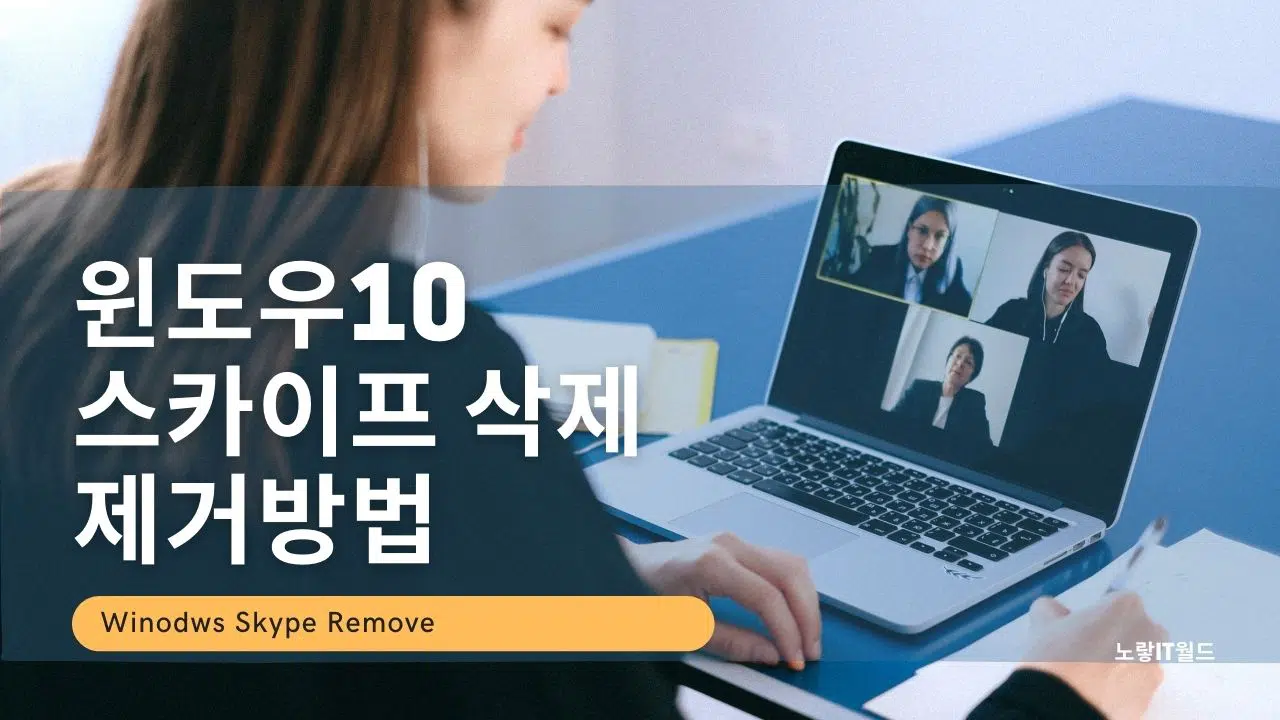윈도우는 초기에 설치되어 있는 기본 프로그램 중 하나입니다. 이러한 프로그램 중 하나가 Skype이며, 이는 무료로 화상 회의 및 음성 통화를 제공하는 프로그램입니다. 그러나 최근에는 디스코드 Dscord, Zoom, KakaoTalk 등 다양한 대체품이 많이 나와 Skype를 더 이상 빈번하게 사용하지 않게 되었습니다. 이에 따라 더 효율적으로 사용하기 위해 Skype를 제거하는 방법을 알려드리겠습니다.
| 기능 | 설명 |
|---|---|
| 음성 통화 및 비디오 통화 | 무료로 전 세계 어디에서나 다른 스카이프 사용자와 음성 및 비디오 통화 가능 |
| 메시지 및 파일 공유 | 텍스트 메시지, 사진, 비디오, 파일 등을 스카이프를 통해 손쉽게 공유 |
| 화면 공유 | 다른 사용자와 화면을 공유하여 협업이나 문제 해결에 사용 |
| 그룹 채팅 및 그룹 통화 | 여러 사용자와 동시에 그룹 채팅이나 그룹 통화를 할 수 있음 |
| 통화 녹음 | 통화를 녹음하여 나중에 듣거나 저장할 수 있는 기능 |
| 스카이프 번호 | 전화를 받거나 문자 메시지를 보낼 수 있는 스카이프 번호를 구매할 수 있음 |
| 스카이프 크레딧 | 유료 전화나 휴대전화로 통화할 때 사용할 수 있는 스카이프 크레딧을 구매할 수 있음 |
| 스카이프 Wi-Fi | 전 세계의 스카이프 Wi-Fi 지점을 사용하여 무선 인터넷에 연결할 수 있음 |
| 스카이프 for Business | 비즈니스 환경에서 사용되는 스카이프 버전으로 업무용으로 더 많은 기능을 제공 |
| 스카이프 플러그인 | 다양한 플러그인을 추가하여 스카이프를 더욱 확장하고 기능을 개선할 수 있음 |
먼저, 윈도우 검색창에서 Skype를 검색하면 ‘앱’으로 분류되어 나타납니다. 그러나 제어판에서는 Skype를 찾아 삭제하려 해도 찾을 수 없을 것입니다. 윈도우에 설치된 앱을 스카이프 삭제하려면 다른 경로를 따라야 합니다.

윈도우10 좌측 하단 로고를 선택 후 프로그램 추가 제거를 검색합니다.
만약 검색창이 먹통이라면 아래 내용을 참고하세요

앱 및 기능에서 Skype를 찾아 제거버튼을 눌러주면 스카이프 제거가 완료됩니다.
만약 프로그램 추가 삭제에서 스카이프 제거가 되지 않는다면 관리자권한으로 삭제를 합니다.
노랗 목차
보이기
관리자권한 스카이프 삭제

좌측 윈도우 로고 마우스 우클릭 후 Winodws PowerShell (관리자)를 선택합니다.
Get-AppxPackage *skypeapp* | Remove-AppxPackage그리고 위 명령어를 입력하면 Skype 삭제가 됩니다.
1. 스카이프 설치 및 계정 생성
이후 다시 스카이프 재설치하고 싶다면 스카이프 공식홈페이지에 접속 후 다운로드 받아 설치가 가능합니다.

스카이프 사용방법에 대한 내용을 참고하세요
- 스카이프는 컴퓨터, 전화, 태블릿 등 여러 기기에서 사용 가능하며, 앱스토어나 구글스토어에서 다운로드 가능합니다.
- 원하는 기기를 선택하고 해당 스토어에서 스카이프를 다운로드하세요.
2. 윈도우 및 맥 설치

- 윈도우 및 맥 모두에서 스카이프 설치 가능하며, 전 세계적으로 지원되는 프로그램입니다.
- 설치 후 실행하고, 회원가입이 필요합니다.
- 처음 실행 시 오디오 및 카메라 설정이 나오며, 화상전화를 위해 영상과 음성을 설정해야 합니다.
4. 계정 확인 및 상대방에게 계정 알려주기
- 사용자는 이메일, 전화번호, 또는 스카이프 전용 아이디로 가입할 수 있습니다.
- 내 프로필에서 Skype 이름이나 사용자 계정을 확인하고, 상대방에게 알려줍니다.
5. 상대방에게 계정 알려주기 및 추가
- 내 계정(ID)를 상대방에게 알려주기 위해 Skype 이름을 사용합니다.
- 상대방의 계정을 추가하려면 Skype 검색을 통해 상대방을 찾아야 합니다.
6. 친구 추가 및 요청 수락
- 상대방을 찾은 후 ‘손흔들기’ 또는 ‘전화번호 추가 요청’을 클릭하여 친구 추가 요청을 보냅니다.
- 상대방이 요청을 수락하면 메시지와 전화를 주고 받을 수 있습니다.
7. 맨프 화상영어에서 주의사항
- 전화 연결 전에 카메라 및 마이크 설정을 꼭 확인하세요.
- 스카이프 프로그램 또는 어플을 사용해야 하며, 홈페이지에서 로그인하는 것이 아닌 것을 주의하세요.
- 상대방에게 전화번호 추가 요청을 보내거나, 상대방의 요청을 수락하지 않으면 연락이 불가능합니다.
스카이프는 사용이 간편하며, 사용자들이 흔히 실수하는 부분을 주의하면 쉽게 활용할 수 있습니다.